Avec toute la fanfare entourant la sortie de Firefox 3 et l'établissement d'un nouveau record du monde pour les téléchargements, le fait que de nombreuses personnes aient des problèmes d'instabilité de Firefox semblait se perdre dans le shuffle ... j'ai donc décidé de rédiger une liste de dépannage méthodes qui pourraient vous aider à résoudre vos problèmes.
Il y a un certain nombre de raisons à la panne de Firefox 3, qui peuvent inclure l'une d'entre elles, ou être autre chose:
- Extensions incompatibles ou buggy
- Buggy Plugins
- Mettre à niveau un ancien profil 2.x vers 3.0 (l'utilisation d'un nouveau profil fonctionne mieux)
- Logiciels espions / virus
- Problèmes de compatibilité avec XP
- Pilotes de carte vidéo (assurez-vous que vous n'utilisez pas d'anciens pilotes)
- Incompatibilité Tablet PC
- Éternuer bruyamment
Vous devrez lire l'article et suivre les étapes qui pourraient s'appliquer à vous ... la dernière option, et potentiellement la meilleure, est de désinstaller complètement Firefox et de supprimer tous vos dossiers de profil, puis de le réinstaller, ce que nous couvert ci-dessous.
Démarrer en mode sans échec
L'une des premières étapes de dépannage que vous pouvez faire est d'exécuter Firefox en mode sans échec, qui fonctionnera sans modules complémentaires ni extensions. Regardez simplement dans votre menu Démarrer et vous verrez un élément correspondant:

ou bien, depuis la ligne de commande:
firefox.exe -safe-mode
Si Firefox ne plante plus lors de l'exécution en mode sans échec, vous savez que vous avez un problème avec l'un des éléments suivants:
- Plugins
- Extensions
- Réglages
- Profil
Si le mode sans échec ne résout pas votre problème, vous devez essayer d'utiliser le mode de compatibilité (mentionné ci-dessous), puis effectuer la désinstallation complète et réinstaller la méthode. Vous devriez également consulter la section «Autres problèmes connus» ci-dessous.
Créer un nouveau profil (si le mode sans échec résout votre problème)
Ouvrez une invite de commande, ou saisissez simplement le chemin complet de firefox.exe, et ajoutez le commutateur -profilemanager à la fin pour lancer l'écran Firefox «Choose User Profile», où vous pouvez créer un nouveau profil ou passer à un différent.
firefox.exe -profilemanager
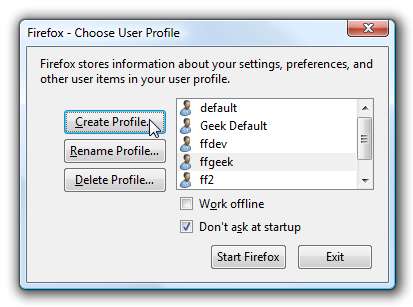
La création d'un nouveau profil vous donnera une «ardoise vierge», où vous pourriez avoir moins de problèmes. Vous pouvez exporter vos signets à partir du profil actuel, puis les importer dans le nouveau profil (décrit ci-dessous).
Remarque: cette méthode résout généralement tous les problèmes causés par la mise à niveau d'un ancien profil vers un nouveau.
Désactiver les plugins inutiles
L'un des moyens les plus rapides de planter Firefox (ou n'importe quel navigateur) est de l'exécuter avec un plugin qui pose des problèmes. Ouvrez Tools \ Add-ons, puis accédez à l'onglet Plugins et désactivez tout ce que vous n'utilisez pas réellement.
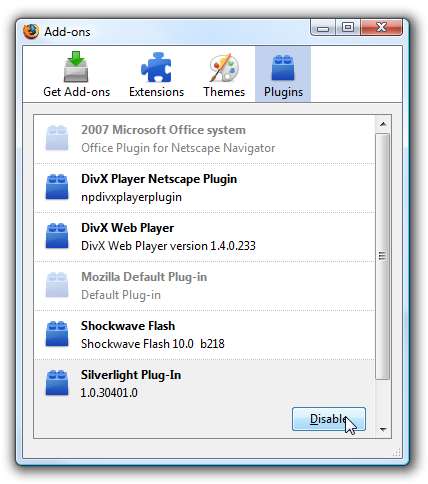
À des fins de dépannage, vous pouvez simplement les désactiver tous… cela est particulièrement utile lorsque le mode sans échec résout le problème. Si Firefox fonctionne correctement après avoir désactivé tous les plugins, vous pouvez les activer un par un jusqu'à ce que vous trouviez celui qui a causé les erreurs.
Remarque: pour moi, la désactivation de Silverlight a résolu de nombreux problèmes de plantage.
Désactiver les extensions inutiles
Dans le même écran que ci-dessus, vous pouvez également désactiver les extensions. Si l'exécution en mode sans échec vous empêche de planter, vous devez désactiver toutes vos extensions, puis les activer une à la fois jusqu'à ce que vous trouviez celle qui cause le problème.
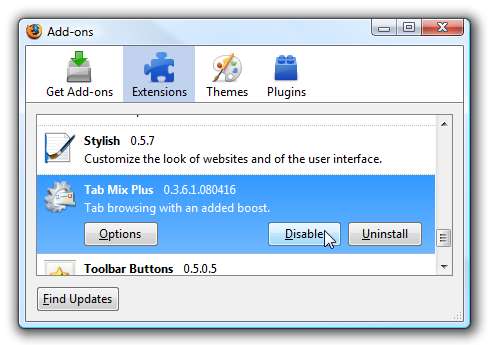
Vider les caches
Il existe un problème connu avec l’historique de téléchargement corrompu et provoquant des plantages lors de la tentative de téléchargement de fichiers. Vous pouvez simplement ouvrir Effacer les données privées dans le menu des outils et effacer tous les indésirables en même temps.
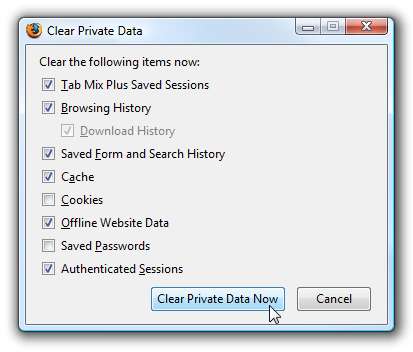
C'est une bonne idée de le faire de temps en temps de toute façon, et cela ne peut pas faire de mal.
Utilisateurs XP: exécutez Firefox en mode de compatibilité
Certains utilisateurs de Windows XP peuvent rencontrer des problèmes de plantage qui peuvent être résolus en utilisant le mode de compatibilité. Faites un clic droit sur le raccourci et choisissez Propriétés, puis l'onglet Compatibilité.
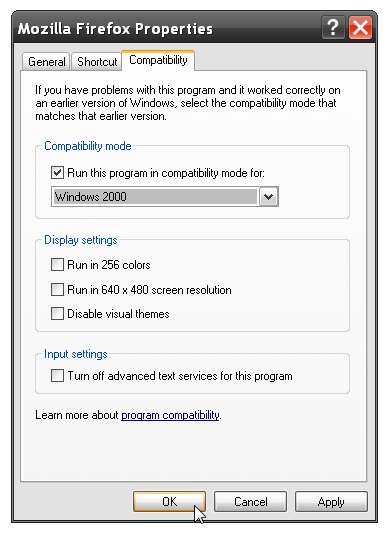
Rétablissez la compatibilité sur Windows 2000 et cela pourrait résoudre les problèmes de plantage pour vous. Notez que la configuration de la compatibilité dans Vista ne semble pas aider autant dans mes tests ... mais votre kilométrage peut varier.
N'utilisez PAS le panneau de saisie de la tablette PC (ou le clavier à l'écran)
J'ai eu des problèmes de plantage au cours des derniers mois, à partir de la version bêta 2 et tout au long de la version. Le plus exaspérant était que je pouvais copier le profil sur une autre machine, et cela fonctionnerait bien. Je créerais un profil vide, j'exécuterais en mode sans échec… et Firefox plantait sur moi toutes les 2 minutes.
J'ai enfin compris le problème… j'ai un Wacom Intuos3 tablette connectée à mon ordinateur, ce qui active le panneau de saisie Tablet PC dans Vista, ce qui a causé le problème même s'il était ancré en arrière-plan.
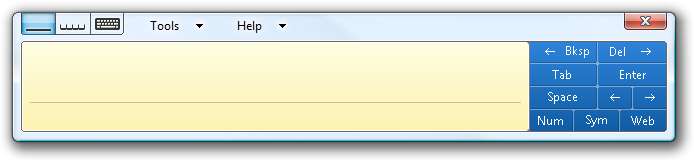
La seconde où j'ai désactivé ce panneau, Firefox a cessé de planter. Si vous rencontrez le même problème, vous pouvez tester en ouvrant les services et en définissant ce service sur désactivé:
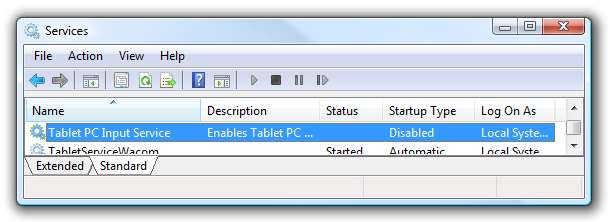
Vous pouvez également supprimer des composants Tablet PC à partir de Ajout / Suppression de composants Windows dans le Panneau de configuration. J'ai également entendu parler de problèmes avec le clavier à l'écran standard, mais je ne les ai pas confirmés.
Remarque: j'ai testé ceci sur deux machines… même problème exact. C’est très frustrant, car j’ai vraiment aimé avoir les composants de la tablette.
Autres problèmes connus
Il y a quelques problèmes connus qui ont déjà été résolus par les bonnes gens de Mozilla, y compris ceux-ci:
- L'horloge système est désactivée
- Plugins ou extensions particuliers connus pour être incompatibles.
- Anciennes versions de Google Desktop
- Cache des téléchargements corrompus (résolu ci-dessus)
- Plantages lors de l'affichage de Yahoo! Courrier ( solution )
Pour plus d'informations, vous pouvez toujours consulter le page mozillaZine et le Page d'assistance de Firefox couvrant les problèmes de crash.
Désinstaller complètement, puis réinstaller Firefox
C'est la dernière, mais la meilleure option. Ce que nous allons faire, c'est désinstaller complètement Firefox, puis effacer même les dossiers de profil pour nous assurer qu'il n'y a aucune trace d'installations anciennes ou endommagées, puis nous réinstallerons.
La première chose que vous voulez faire, bien sûr, est de vous assurer que vous avez des sauvegardes de tout… alors continuez à lire.
Sauvegardez manuellement vos signets et mots de passe enregistrés
J'aime toujours sauvegarder manuellement les deux choses qui me préoccupent: mes mots de passe enregistrés et mes favoris. Nous pouvons facilement sauvegarder les signets de Firefox directement, mais pour sauvegarder les mots de passe, nous devons d'abord installer le Extension d'exportateur de mot de passe (à condition que Firefox ne plante pas trop tôt)
Une fois que vous l'avez installé, ouvrez la fenêtre Modules complémentaires et cliquez sur le bouton Options de l'extension.
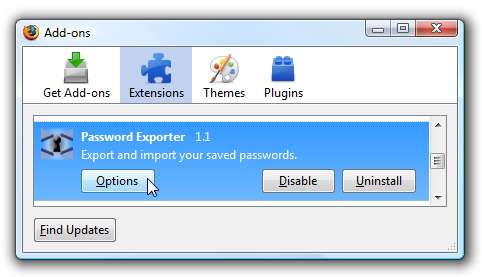
Maintenant, vous pouvez simplement exporter les mots de passe en utilisant le bouton (et crypter si vous le souhaitez).
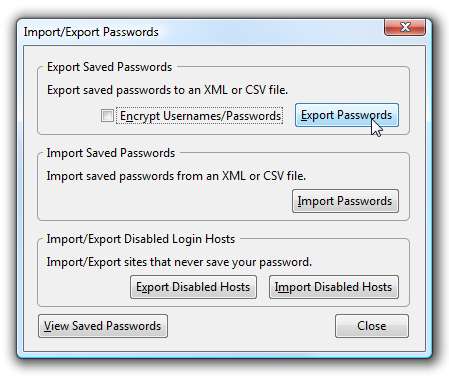
Pour sauvegarder les signets, ouvrez l'élément Signets organisés dans le menu et choisissez Sauvegarder dans le bouton / menu «Importer et sauvegarder».
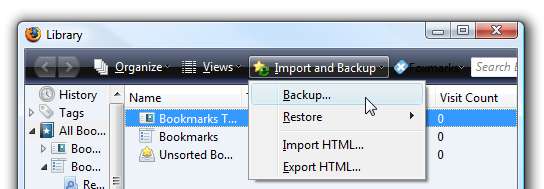
Assurez-vous de sauvegarder les deux fichiers dans un endroit sûr avant de continuer.
Sauvegarde avec MozBackup
Vous pouvez également sauvegarder l'intégralité de votre profil à l'aide du Utilitaire MozBackup , ce que je recommande vivement, car vous pouvez vous assurer que vous disposez d'une sauvegarde totale de tout ce qui se trouve dans votre profil. Il suffit de choisir Firefox dans le premier écran…
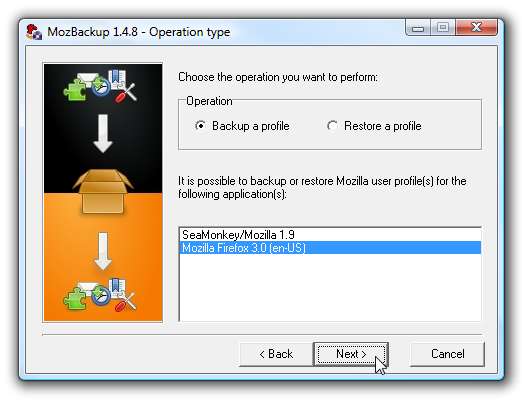
Ensuite, choisissez le profil à sauvegarder, si vous en avez plusieurs… notez que l'emplacement de sauvegarde par défaut semble être sous «Documents»
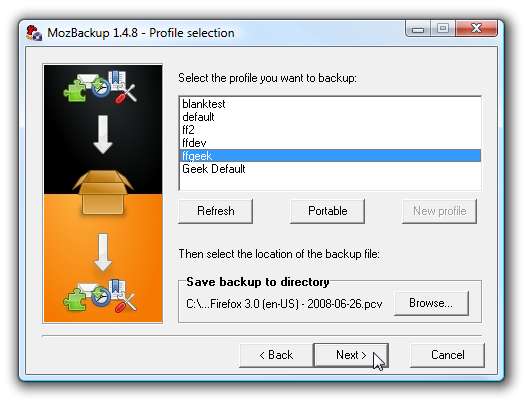
Ensuite, choisissez ce que vous voulez réellement sauvegarder… Je vous recommande de tout sauvegarder.
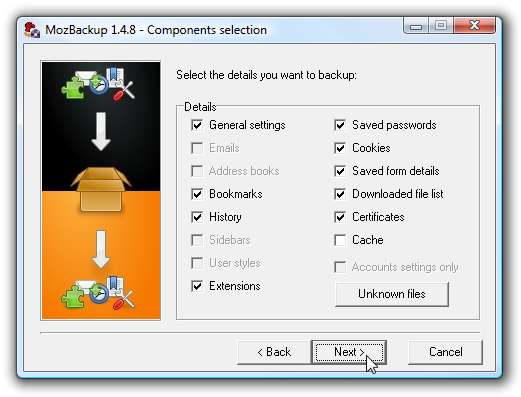
Notez que si vous l'utilisez pour restaurer ultérieurement, il est possible que le problème réapparaisse, car le problème est lié à un paramètre. Heureusement, nous pouvons choisir exactement les paramètres à restaurer à partir du fichier, il n'y a donc aucun mal à tout sauvegarder.
Désinstaller Firefox
En fonction de votre système d'exploitation, vous devrez soit accéder à Ajout / Suppression de programmes ou «Désinstaller des programmes», puis rechercher Mozilla Firefox dans la liste et choisir Désinstaller.
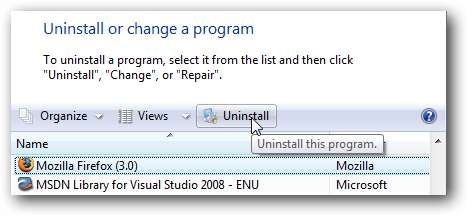
Vous voudrez maintenant vous débarrasser de tous les profils enregistrés, car le problème pourrait probablement être là. Sous XP ou Vista, vous pouvez trouver votre dossier Profil en tapant ce qui suit dans la barre d'adresse (d'autres systèmes d'exploitation peuvent Vérifiez ici )
% APPDATA% \ Mozilla \
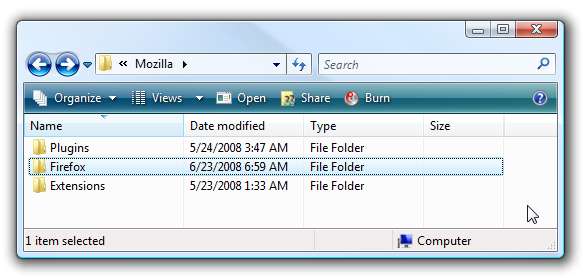
Maintenant, ce que vous voulez faire est de déplacer simplement ce dossier ailleurs, ou vous pouvez carrément le supprimer si vous êtes si audacieux. Je préfère le déplacer ailleurs au cas où j'aurais à nouveau besoin des fichiers.
Réinstaller Firefox
Maintenant, vous pouvez simplement réinstaller Firefox et recommencer avec une ardoise complètement propre. Pour importer vos mots de passe ou vos signets, utilisez simplement les mêmes menus que vous avez utilisés ci-dessus pour la sauvegarde, mais choisissez plutôt les options de restauration.
Espérons que l’une de ces solutions résout votre problème… si vous avez une autre solution, assurez-vous de la laisser dans les commentaires pour aider les autres qui pourraient être confrontés à quelque chose que vous avez résolu.







